手上的影片檔案畫質太低,有辦法能夠提升畫質嗎?現在用 AI 技術放大圖片的服務隨處可見,但用相同技術提升影片畫質的工具就不常見了,最近小編發現
DVDFab Enlarger AI 提升影片畫質工具,可以將 480P 的影片透過 AI 技術提升為 1080P,而且這款工具原價要 89.99 美元,目前推出限時免費活動,期限內取得就能免費使用,有需求的朋友趕快把握機會,市面上能這樣處理影片的工具又是免費的不多啦!
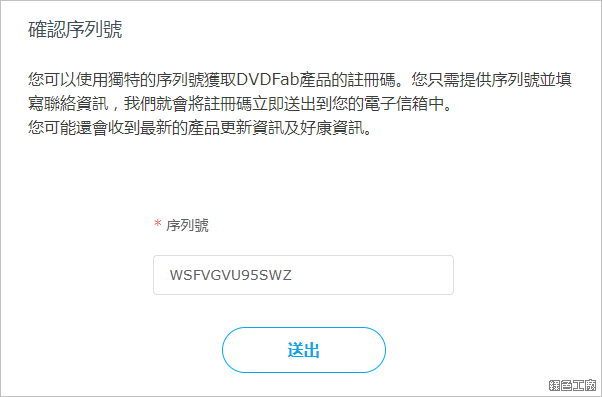
進入
DVDFab Enlarger AI 限時免費頁面,輸入這次的活動序號(WSFVGVU95SWZ)。(原價價值 89.99 美金,折合台幣約 2700 元)
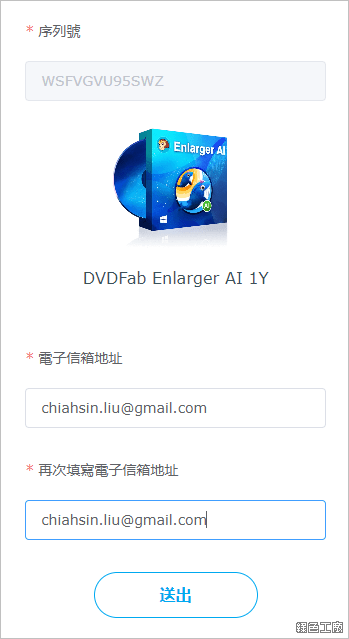
之後輸入自己的信箱後送出。
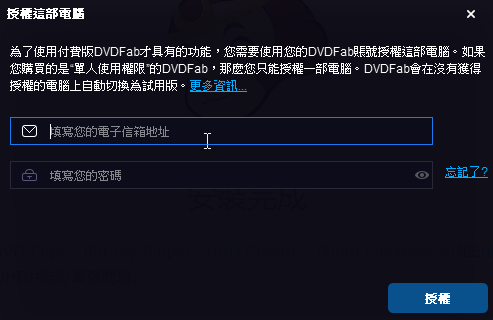
文章後方有 DVDFab Enlarger AI 軟體下載點,安裝之後打開,輸入自己的帳密,按下右下角「授權」就完成啟用囉。
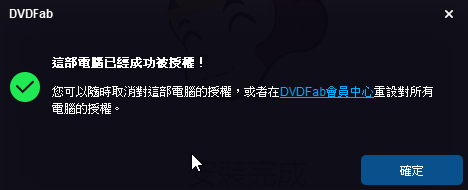
看到上面圖示就代表授權成功啦。
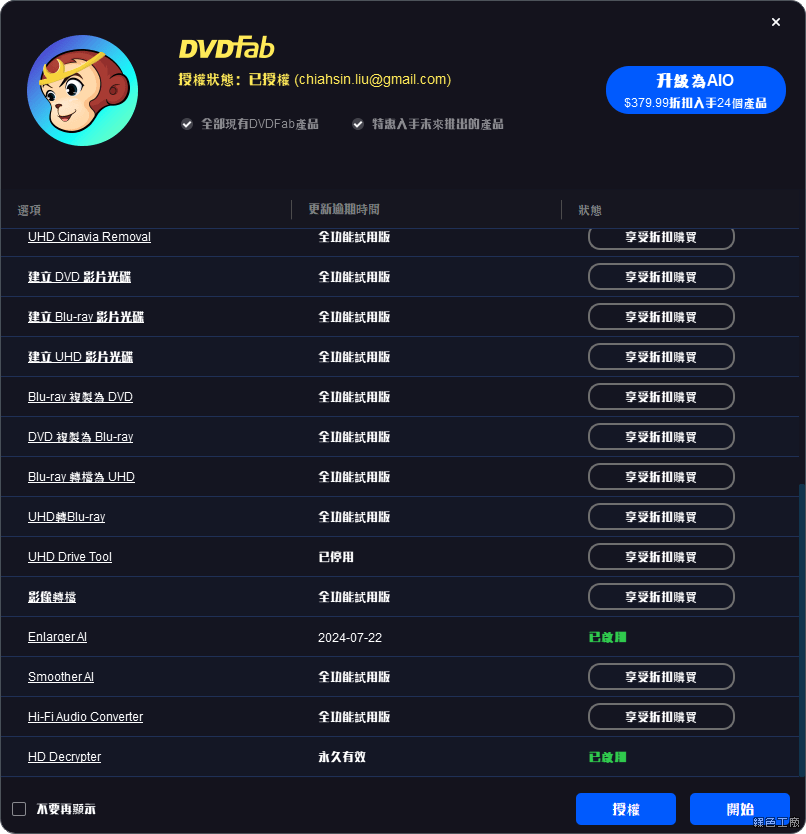
之後後查看功能列表,應該就可以看到 Enlarger AI 是已啟用的狀態囉!
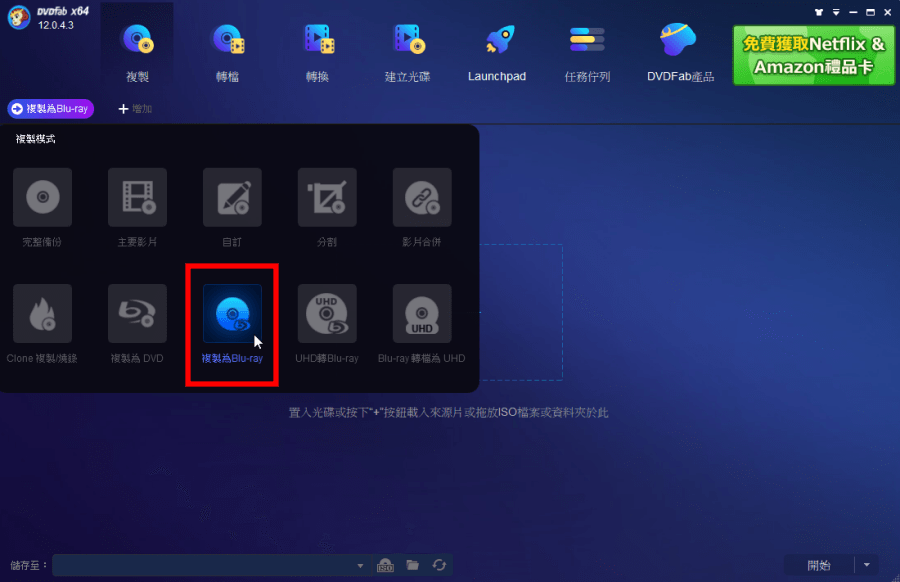
授權完之後打開 DVDFab Enlarger AI,選擇「複製模式」>「複製為 Blue-ray」。
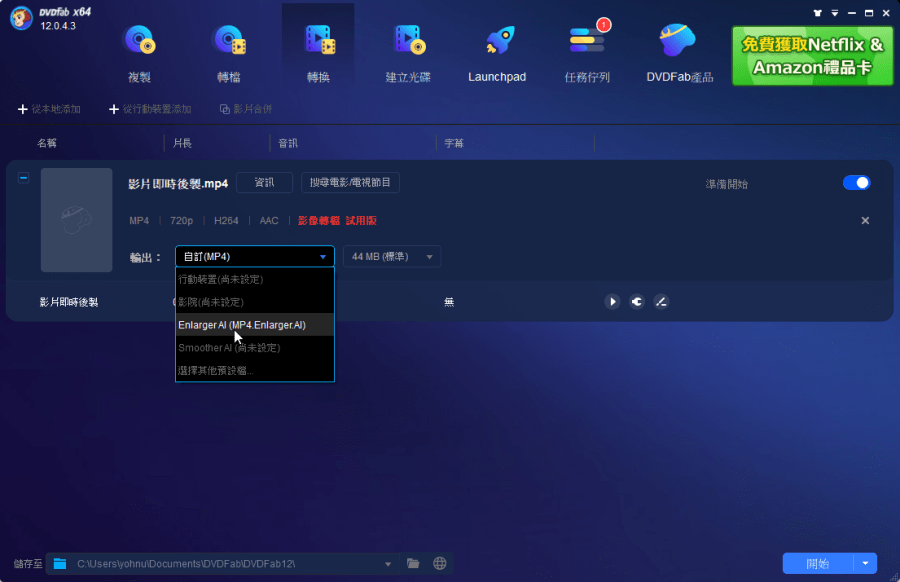
把要提升畫質的影片匯入,選擇「Enlarger AI」後點擊右下方按鈕就可以執行啦。
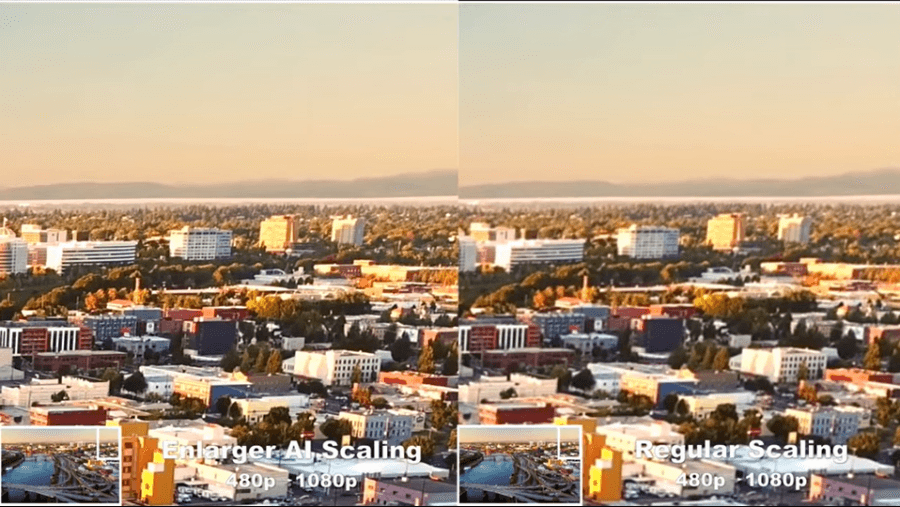
效果如何呢?左圖為處理後的影片,右圖為處理前,上方圖片為裁切影片某一角後放大的畫面,我覺得整體來說,提升後畫質升級相當有感!
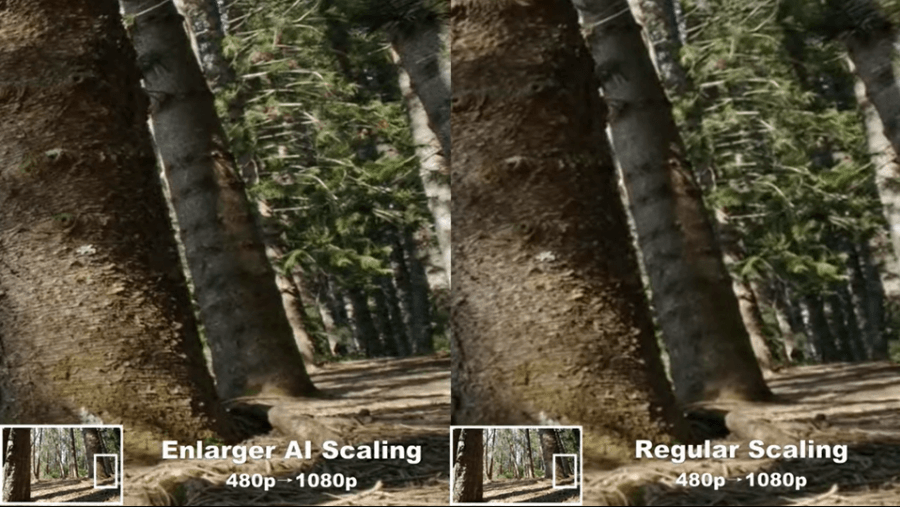
再多看幾張,經過 DVDFab Enlarger AI 提升畫質的對比圖。
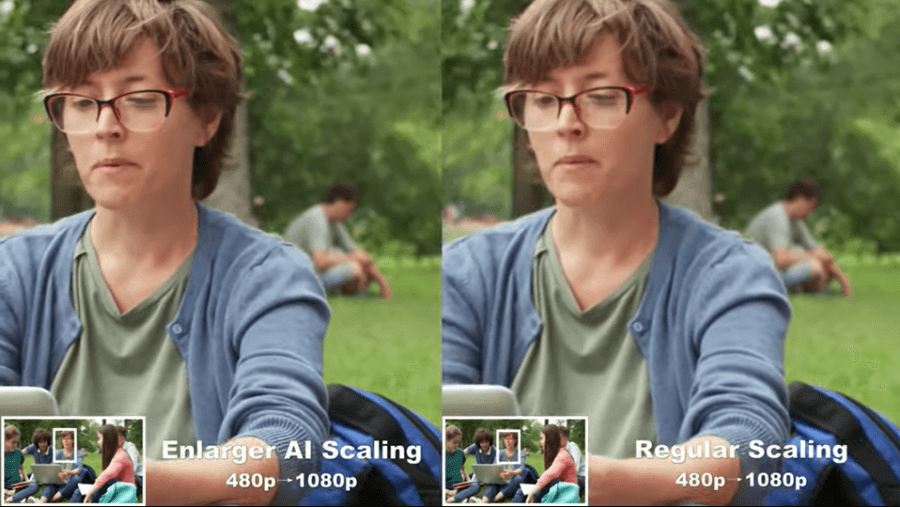
經過處理後變得相當清晰,而且還只是放大檢視後的效果~載點放在下面,各位趕快匯入自己的影片試試看吧!
https://zh.dvdfab.cn/enlarger-ai.htm下載:
DVDFab Enlarger AI

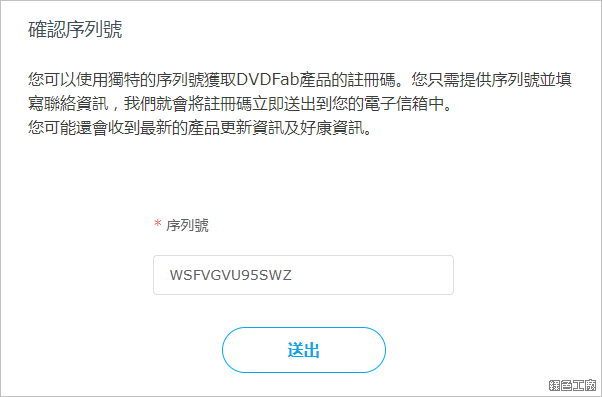 進入
進入 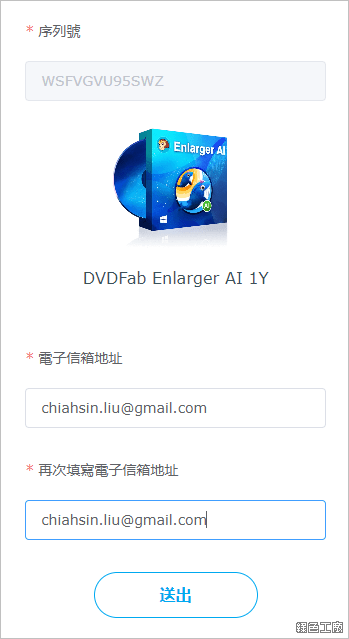 之後輸入自己的信箱後送出。
之後輸入自己的信箱後送出。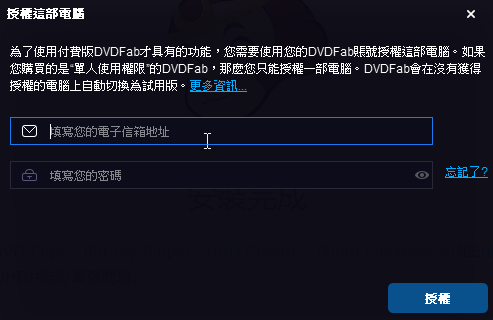 文章後方有 DVDFab Enlarger AI 軟體下載點,安裝之後打開,輸入自己的帳密,按下右下角「授權」就完成啟用囉。
文章後方有 DVDFab Enlarger AI 軟體下載點,安裝之後打開,輸入自己的帳密,按下右下角「授權」就完成啟用囉。 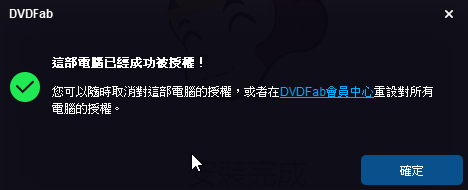 看到上面圖示就代表授權成功啦。
看到上面圖示就代表授權成功啦。 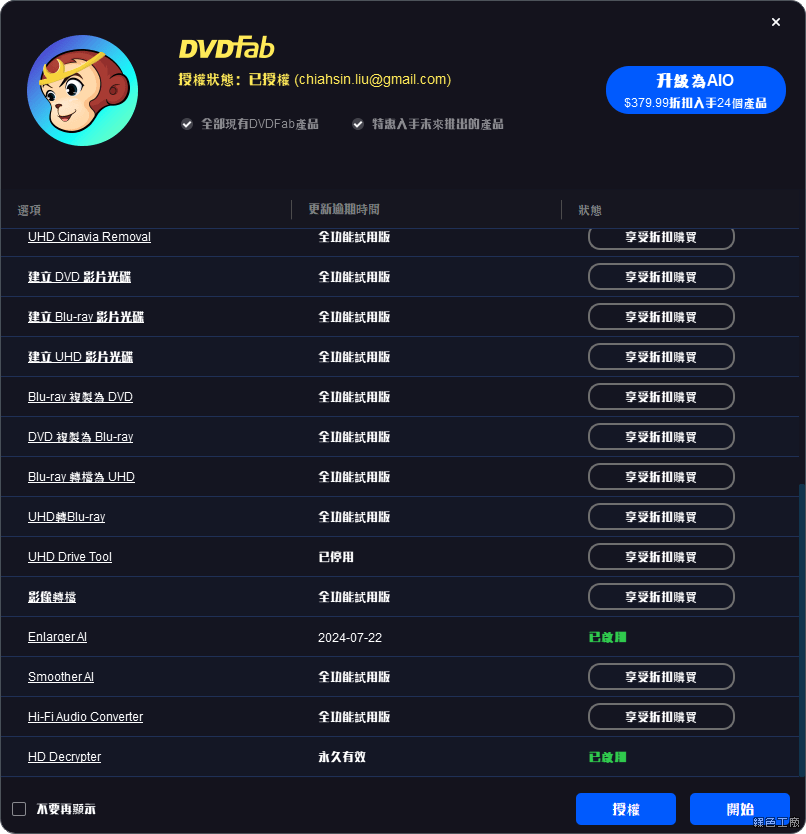 之後後查看功能列表,應該就可以看到 Enlarger AI 是已啟用的狀態囉!
之後後查看功能列表,應該就可以看到 Enlarger AI 是已啟用的狀態囉!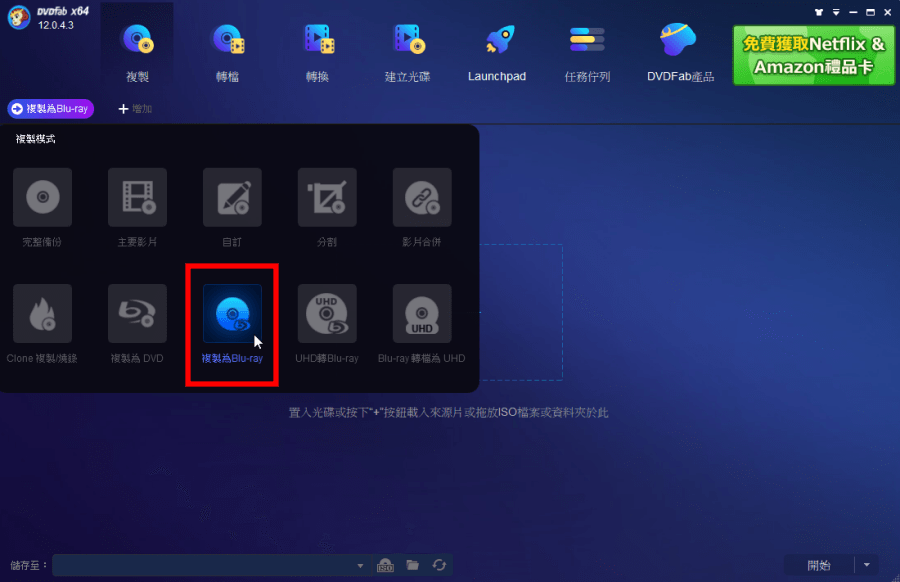 授權完之後打開 DVDFab Enlarger AI,選擇「複製模式」>「複製為 Blue-ray」。
授權完之後打開 DVDFab Enlarger AI,選擇「複製模式」>「複製為 Blue-ray」。 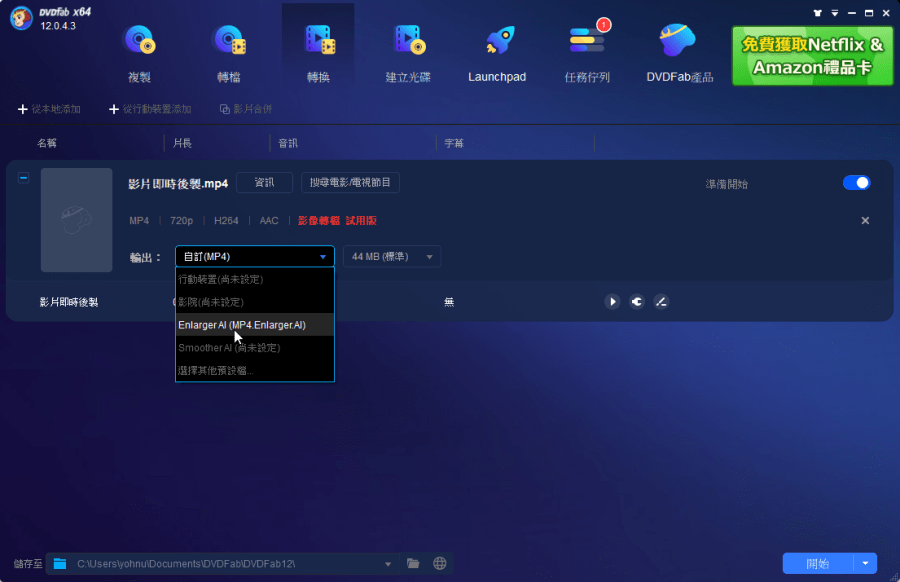 把要提升畫質的影片匯入,選擇「Enlarger AI」後點擊右下方按鈕就可以執行啦。
把要提升畫質的影片匯入,選擇「Enlarger AI」後點擊右下方按鈕就可以執行啦。 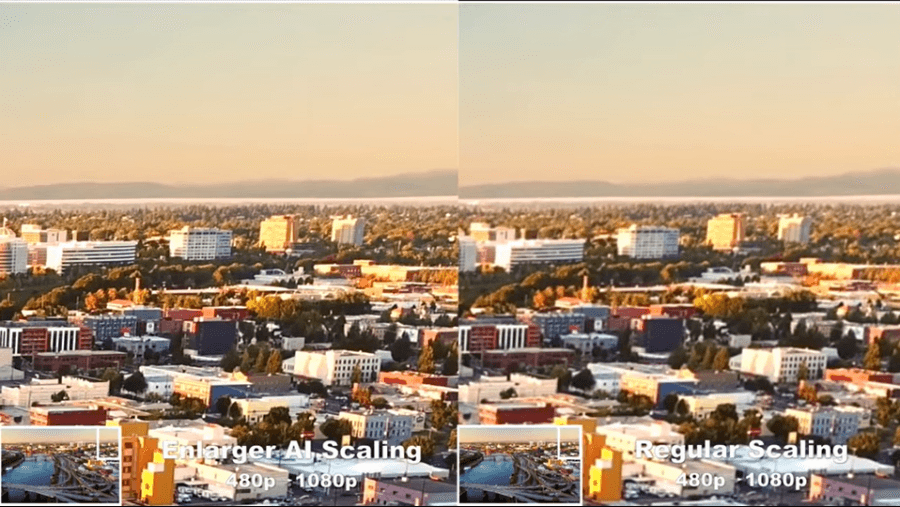 效果如何呢?左圖為處理後的影片,右圖為處理前,上方圖片為裁切影片某一角後放大的畫面,我覺得整體來說,提升後畫質升級相當有感!
效果如何呢?左圖為處理後的影片,右圖為處理前,上方圖片為裁切影片某一角後放大的畫面,我覺得整體來說,提升後畫質升級相當有感! 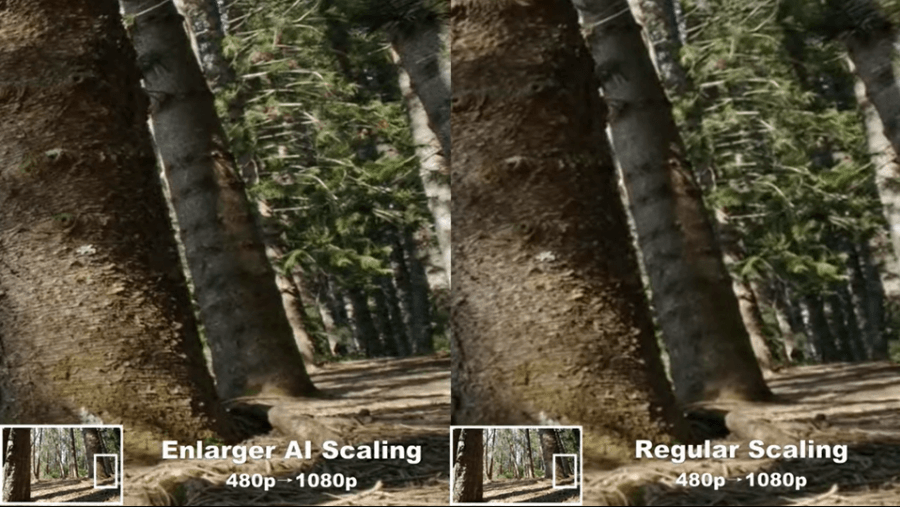 再多看幾張,經過 DVDFab Enlarger AI 提升畫質的對比圖。
再多看幾張,經過 DVDFab Enlarger AI 提升畫質的對比圖。 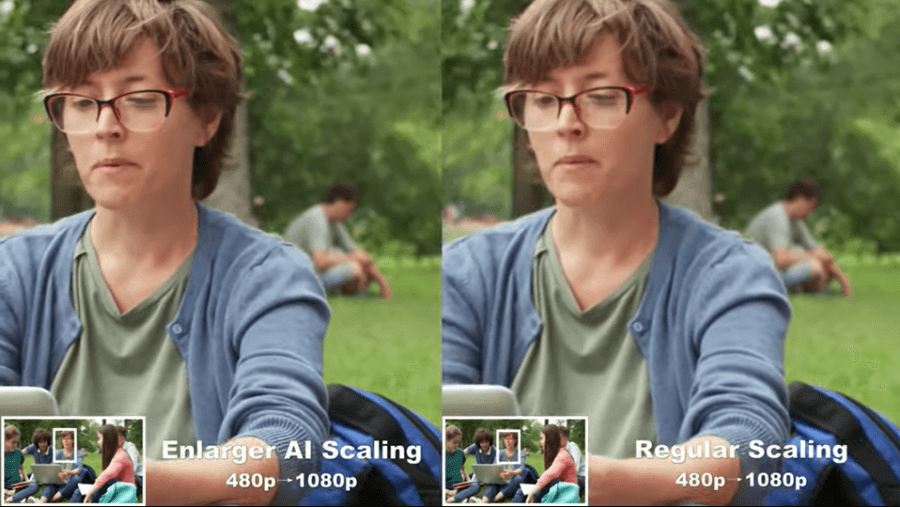 經過處理後變得相當清晰,而且還只是放大檢視後的效果~載點放在下面,各位趕快匯入自己的影片試試看吧!
經過處理後變得相當清晰,而且還只是放大檢視後的效果~載點放在下面,各位趕快匯入自己的影片試試看吧!